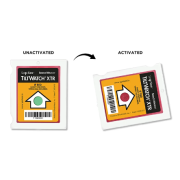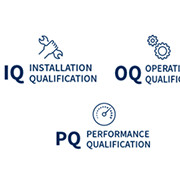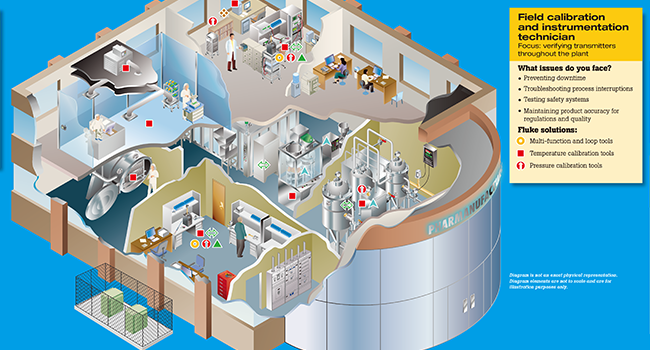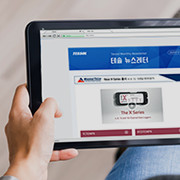Digi XCTU로 Digi XBee IoT 네트워크 매핑
페이지 정보
본문
Digi XCTU로 Digi XBee IoT 네트워크 매핑
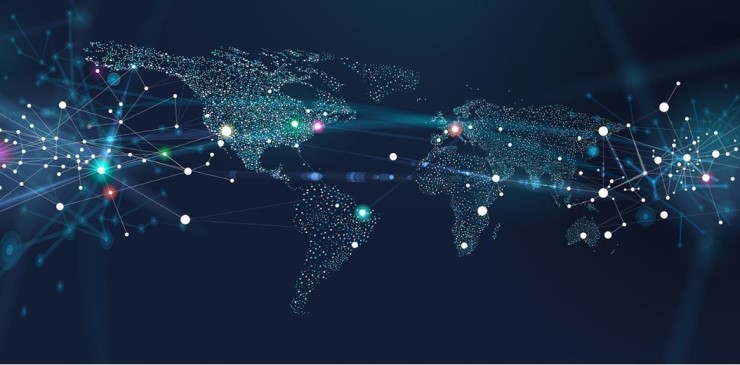
Digi의 무료 소프트웨어인 XCTU는 IoT 네트워크에서 Digi XBee 모듈을 관리하기위한 광범위한
통합 도구 및 기능이 있습니다.
예를 들어, XCTU를 사용하여 Digi XBee 장치를 쉽고 빠르게 구성할 수 있습니다. 또한 XCTU의 다른 Digi XBee 네트워크 관리도구를 사용하여 네트워크를 매핑하고, 모듈 간 통신 범위를 테스트하고, MicroPython을 사용하여 인텔리전트 에지 네트워킹 동작을 모듈에 프로그래밍하고, 대량 펌웨어 업데이트 등을 수행할 수 있습니다.
Digi
XBee 네트워크 매핑
Digi XCTU는 단일 그래픽 레이아웃으로 전체 무선 IoT 네트워크의 맵을 표시할 수 있습니다. Digi XCTU의 네트워크 매핑 기능을 통해 전체 시스템을 무선으로 무료로 탐색할 수 있으며 이 맵을 통하여 전체 Digi XBee IoT 네트워크를 실시간으로 표시합니다. 이 맵은 각각의 노드, 무선 노드 사이의 모든 경로, 각각의 신호강도가 함께 표시됩니다. 다양한 레이아웃 및 필터링 도구를 사용하면 가장 관심있는 부분에 집중할 수 있습니다. 또한 네트워크 맵은 스프레드 시트, 보고서 등에 사용하기 위해 이미지 또는 데이터 테이블로 내보낼 수 있습니다. 아래 내용을 통하여 Zigbee 네트워크 맵 설정해 대하여 실습하고 탐색하는 방법에 대해 확인할 수 있습니다.
준비물
- 3 Digi XBee3 Zigbee 모듈
- 3 그루브 평가 보드
- 3 USB 케이블
- 노트북 또는 데스크탑 컴퓨터
- Digi XCTU, 무료 다운로드 가능
참고 : 이 예제는 Digi XCTU의 강력한 매핑 기능을 설명하기 위해 17개의 Digi XBee 모듈 네트워크를 보여줍니다. 테스트 네트워크에도 모듈을 추가하는 것이 좋습니다.

다음 가이드는 Zigbee 네트워크를 설정하고 매핑하는 방법과 다양한 Digi XBee 제품에서 작동하는 것을 보여줍니다. Digi XBee3, Digi XBee S2 및 S2C 모듈과 Digi XBee Wall Routers 등 다양한 기종의 혼합 네트워크를 구축 하였으고 XCTU 맵에 올바르게 표시됩니다.
또한 XCTU는 각 프로토콜에 대한 적절한 진단 정보를 표시하면서 Digi Mesh 프로토콜 네트워크는 물론 Digi XBee 802.15.4 네트워크도 매핑 할 수 있습니다. 이러한 기능은 설계 및 디버깅에 대단히 도움이 될 수 있으며, 아래에서 살펴볼 Zigbee 네트워크와 비슷한 방식으로 모든 것이 작동합니다.
지원되는 RF 제품군 및 프로토콜
모든 지그비 네트워크에는 하나의 코디네이터 노드가 있어야 합니다. 코디네이터를 사용하려면 CE를 1로 설정하고 이스케이프가 있는 AP 모드의 경우 AP 2를 설정합니다. (DIGI XBee3 이 전 모듈의 경우 지그비 코디네이터 API 펌웨어를로드하십시오.). 테스트를 쉽게 하려면 NJ를 FF로 변경하여 접속시간은 무제한으로 설정하십시오.
다음으로 다른 노드를 Zigbee 라우터로 구석하여야 합니다. 모든 DIGI XBee Zigbee 모듈은 초기 상태가 라우터로 기본 설정이 되어 있습니다. 보다 안정적인 테스트 네트워크를 위하여 아래 설정들을 참고하십시오.
- 제한 없는 접속 시간을 위한 NJ 값을 FF로 설정
- NW를 14(20분)로 설정하면 네트워크가 손실(연결 끊김 등)된 경우 재연결을 실행
- JV를 1로 설정, 코디네이터가 변경되었을 때, 라우터가 스타트 업 시 새로운 코디네이터를 검색
위 설정은 선택사항입니다. 테스트를 위한 네트워크 설정에서 유용하게 사용될 수도 있지만, 기본 초기 설정으로 진행되어도 정상적으로 작동할 것입니다.

테스트할 모든 모듈의 노드 구성(코디네이터/라우터 설정)이 준비되었다면, 최소 하나의 모듈은 개발용보드 혹은 인터페이스 보드와 USB 케이블을 사용하여 PC와 직접 연결이 되어야 합니다. 그 외 다른 모듈들의 경우는 PC와 직접 연결이 필요하지 않으며 통신을 위해 전원만 공급(플러그 인 어답터, 배터리 또는 USB 전원 공급 장치 등)하여 주면 됩니다.
지금까지 예제에서는 코디네이터를 PC와 연결하였지만 항상 코디네이터만 PC에 연결되어야 하는 것은 아닙니다. 대부분의 실제 사용되는 네트워크의 경우, 코디네이터는 하나의 노드일 뿐입니다. 그래서 사실상 코디네이터가 아닌 라우터 중 하나를 PC에 연결하고 네트워크에 접속하는 방식으로도 사용이 됩니다.
로컬로 연결된 XBee를 API 모드(AP=2)로 변경하십시오. 코디네이터가 아닌 모듈을 사용하여 예제가 진행됩니다.
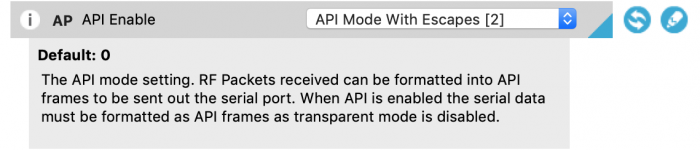
End Device 설정
Digi XBee3 모듈을 사용한 End Device 설정
Parent-Child 네트워크 토폴리지를 포함하여 Zigbee의 절전 모드를 탐색할 수 있는 Sleeping End Device를 만들고 싶다면 SM을 4로 설정하여 Digi XBee3에서 Cyclic Sleep Mode를 구성할 수 있십니다. 다른 설정은 아래 그림과 같이 기본값으로 사용할 수 있습니다.
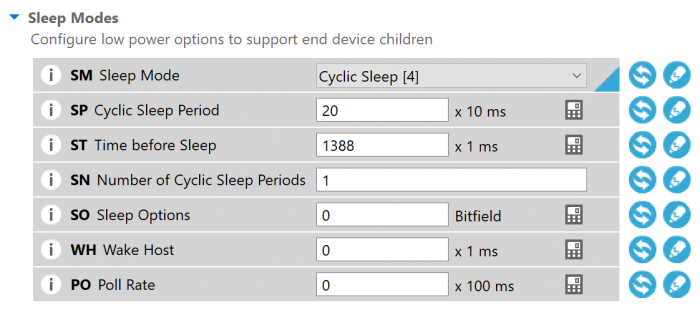
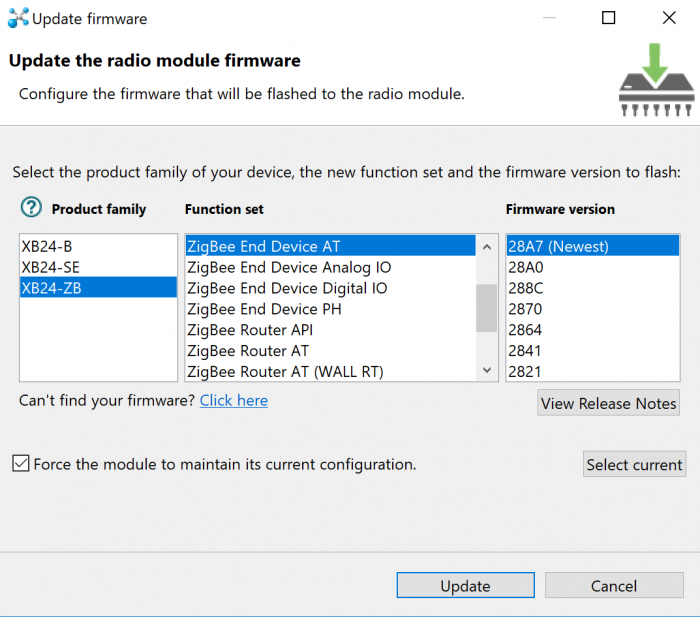
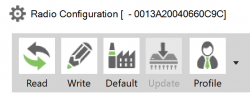
다음과 같이 설정하면 준비가 완료됩니다.
XCTU 네트워크 모드
API 모드의 Digi XBee가 USB를 통해 컴퓨터에 연결된 상태에서 Digi XCTU 프로그램을 시작하십시오. 왼쪽 상단에 있는 더하기 아이콘을 사용하여 Digi XBee를 모듈 목록에 추가하십시오. 해당 모듈이 목록에 있으면 오른쪽 상단에 있는 네트워크 모드 아이콘을 클릭하여 매핑 화면을 표시하십시오.
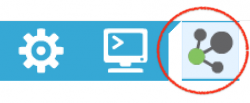
매핑 화면은 연결된 모듈, 주소, 연결 방법 및 연결 강도를 보여주기 때문에 네트워크를 탐색하고 이해하는데 도움이 됩니다. 또한 원하는 경우 네트워크를 계속 스캔할 수 있으며 이 것은 시간 경과에 따른 네트워크 변화를 이해하는데 도움이 되는 실시간 지도가 됩니다. 간헐적인 문제점을 찾아서 수정하는데 특히 유용합니다.
스캔 버튼을 클릭하면 Zigbee 네트워크를 계속 스캔할 수 있습니다. 그 것은 로컬에 연결된 모듈을 찾으면서 시작될 것입니다. 그 다음 네트워크에서 나머지 모듈을 검색한 다음 한 번에 하나씩 쿼리하며 연결 강도를 스캔합니다. 이 과정에서 추가 모듈이 발견될 때마다 맵에 추가되며, 이를 포함하도록 확장 됩니다.
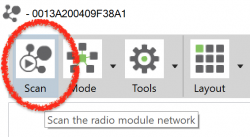
아래 영상은 Digi XBee Zigbee 네트워크 검색 프로세스 전체를 보여 줍니다. 동영상 재생 시간을 줄이기 위해 중간에 속도가 빨라졌지만 생략된 내용은 없습니다. 연결된 네트워크가 스스로 표시된다는 것은 사용자에게 큰 도움이 될 것입니다.
네트워크 주소 및 연결 확인
Zigbee 네트워크의 경우 무선 모듈간 각 방향의 연결 강도를 나타내는 링크 품질 표시기(0-255)가 표시됩니다. 이와 같이 강도를 확인할 수 있다면 모듈간 위치 재배치, 안테나 조정 또는 추가 메쉬 라우터 등의 개선이 필요한 취약한 연결을 찾는 것에 도움이 됩니다. 모듈 아이콘을 드래그하여 네트워크를 구성하는 연결 및 관계를 더 잘 이해하십시오.
각 Digi XBee 모듈 아이콘은 모듈의 현재 역할과 주소 번호를 보여줍니다. Zigbee 네트워크의 경우, 코디네이터는 C, 라우터는 R, 앤드 디바이스의 경우 E로 표현이 됩니다.
흰색 상자의 긴 16 진수는 해당 노드의 64비트 MAC 또는 일련 번호이며 초기 제품 출고시 부여되며 고유한 번호입니다. 그 밑의 짧은 16진수는 16비트 네트워크 주소입니다. 이 것은 모듈에서 네트워크 라우팅 테이블에 지정입니다. 실행시 할당되며 현재 네트워크에서만 고유합니다. 모듈의 아이콘을 두 번 클릭하면 해당 모듈의 구성 모드를 무선으로 직접 실행할 수 있십니다.
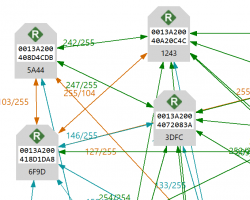
Zigbee 라우터 및 코디네이터 노드는 일반적으로 다양한 링크 품질을 사용하여 서로 간에 많은 메쉬 네트워크 연결을 갖게 됩니다. 하지만 앤드 디바이스의 경우는 다르다는 것을 확인할 수 있습니다. 앤드 디바이스의 경우, 모듈이 절전 중일 때 모든 통신을 처리하는 하나의 "상위" 라우터 노드에만 연결됩니다.
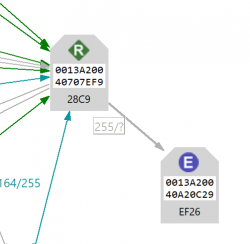
필터
위와 같은 네트워크 맵픙을 통하여 메쉬 네트워킹을 매우 신뢰할 수 있게 되고 유연하게 네트워크를 구성할 수 있습니다. 하지만 많은 노드를 한번에 보는 것은 복잡하고 혼란스러운 수 있습니다. XCTU를 사용하면 품질에 따라 표시되는 연결을 필터링 할 수 있고 필터를 선택하면 작업에 따라 메쉬 네트워크릐 가장 좋은 연결지점 또는 최악의 연결 지점을 쉽게 확인할 수 있습니다.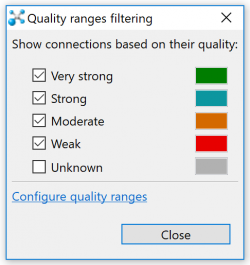
레이아웃
다양한 그레픽 레이아욱을 사용할 수 있습니다. 간단한 그리드 레이아웃부터 시작하여 화면에 깔끔하게 정리된 모든 것을 표시해보세요. 그런 다음 다른 레이아웃으로 설정하여 어떤 방식이 사용자에게 맞게 네트워크를 가장 잘 표현하는지 확인하십시오.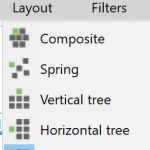
검색
찾기 및 확대/축소 기능은 맵핑을 하면서 관리하고 탐색하는데 추가적인 도움을 줍니다.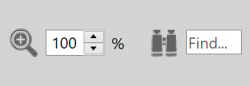
표
네트워크의 그래프 뷰는 노드 간의 레이아욱과 그 관계에 대한 많은 정보를 제종합니다. 하지만 네트워크가 커질수록 또는 사용자의 작업 목적에 따라서 정렬된 목록이 필요할수록 이 그레프 뷰가 복잡하게 느껴질 수 있습니다. 모든 메뉴의 Table view는 네트워크를 스프레드시트 보기로 표시하기 때문에 수백 개의 노드가 있는 네트워크에서는 더욱 유리할 수 있습니다.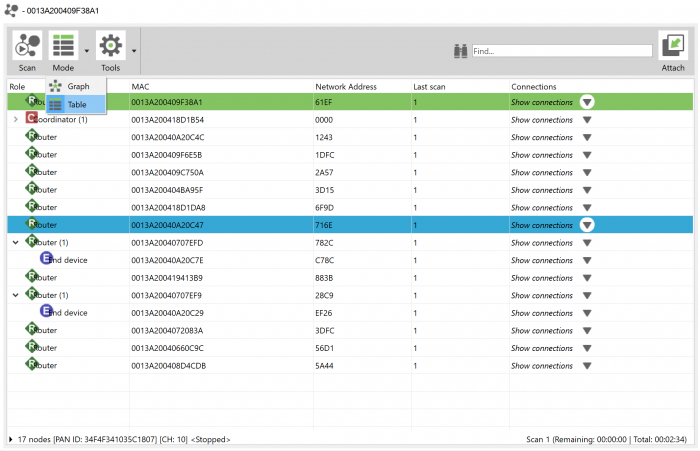
설정
Digi XBee 네트워크를 스캔하는 방법은 여러 가지가 있으며, 이러한 방법은 사용되는 프로토콜에 따라 달라집니다. Zigbee 네트워크가 작은 경우는 " Flood" 모드에서 빠르게 찾을 수 있습니다. 네트워크가 큰 경우나 Digi MEsh 네트워크의 경우 네트워크가 포화되지 않도록 "Cascade" 모드가 탐색에 더 유리합니다. 다만 "Cascade" 모드가 더 느리다는 점을 참고하여 주십시오. 대부분의 경우 기본값이 잘 작동하지만 다른 타이밍도 조정할 수 있습니다.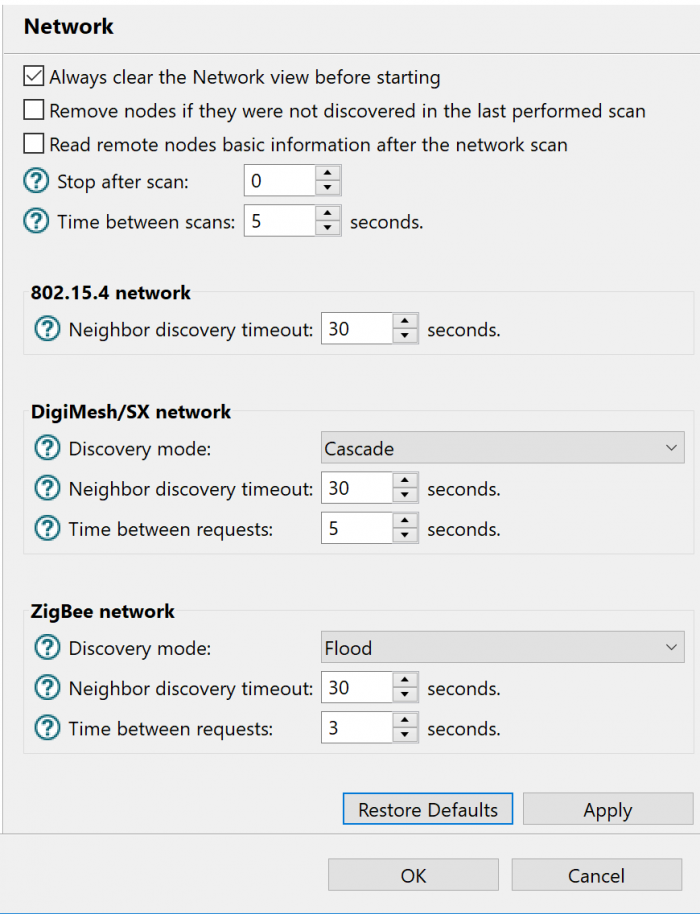
출력
XCTU의 맵은 두 가지 다른 방법으로 저장되고 출력될 수 있습니다.
Tools 메뉴에서 Screenshot 기능을 선택하여 스크린샷을 캡쳐할 수 있습니다. 네트워크 맵 이미지를 PNG 파일로 저장하거나 원하는 경우 JPEG 또는 BMP 파일로 저장할 수 있습니다. 스크린 샷만으로도 프리젠테이션을 위한 정보를 수집할 때나, 이해하기 어려울 수 있는 네트워킹 상황에 대하여 상대방에게 명확하게 정보를 전달할 때, 훌륭한 도움이 될 것입니다.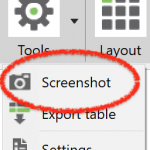
데이터는 표 형식의 CSV 파일로도 내보낼 수 있습니다. 이 것은 스프레드 시트를 만들 때 로그 저장 공간 또는 데이터 베이스에 디버깅 및 네트워크 튜닝 데이터를 저장할 때 적절합니다.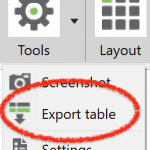
Tools 적절한 시각화는 무선 네트워크가 어떻게 구성되어 있는지를 이해하고 전달하는 것에 큰 도움을 줍니다. 또한 이러한 맵핑을 통하여 보이지 않는 통신에 대한 추상적인 설명을 구체적인 그림으로 바꿔습니다. Digi XCTU의 그레픽 레이아웃 도구는 문제 발생 지점을 찾아 내고, 신뢰성을 높이고, 중복을 제거하고, 실제 변경 사항을 모니터링하고, 결과를 완전히 문서화하는 것에 매우 유용합니다.
XCTU의 뛰어난 매핑 도구 모음을 사용하면 무선 네트워크 탐색의 전문가가 될 수 있습니다.
- 이전글Digi XCTU의 Digi XBee 스펙트럼 분석기 19.10.08
- 다음글전문가급 성능의 포켓 열화상 카메라 19.06.14